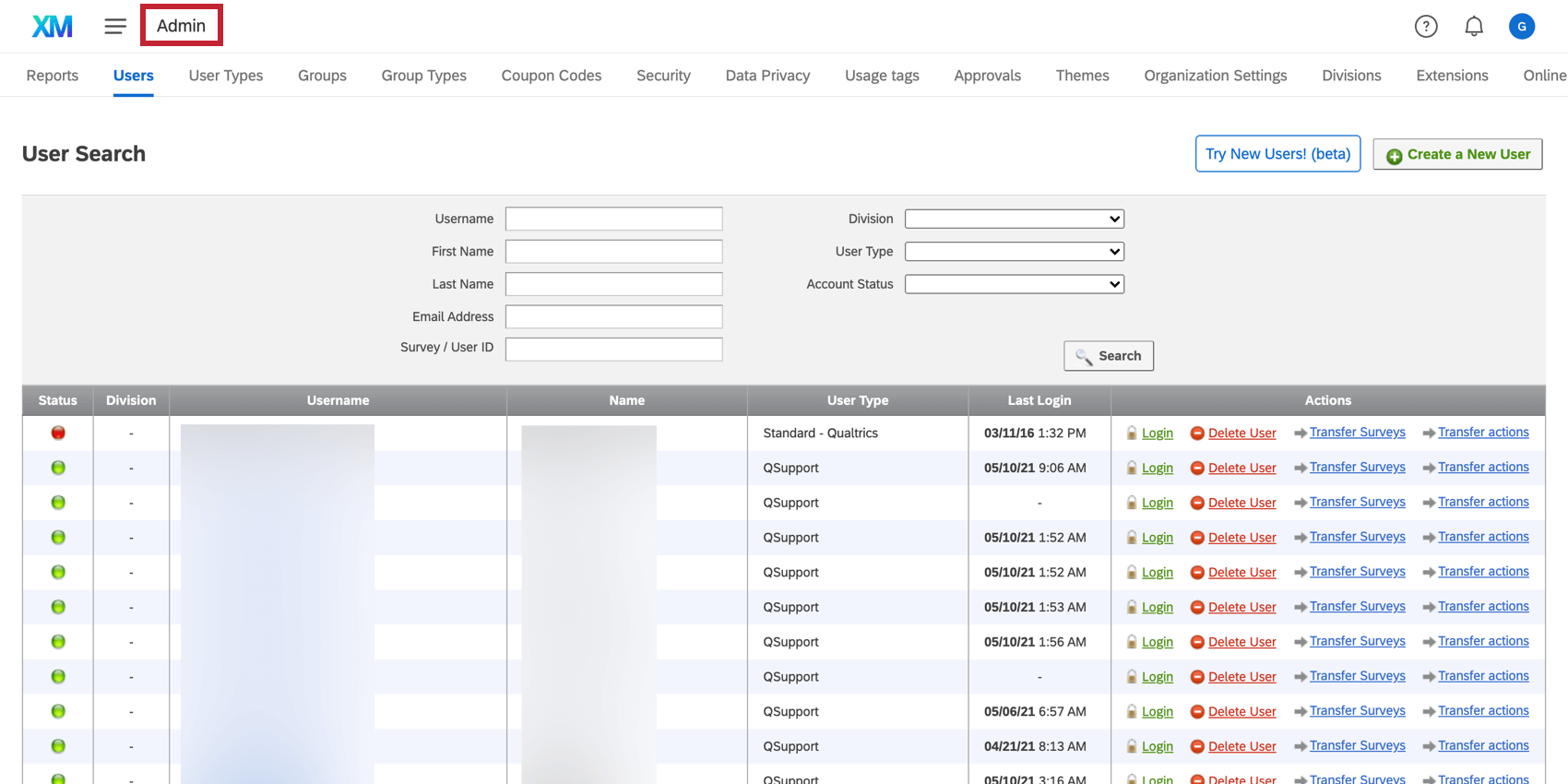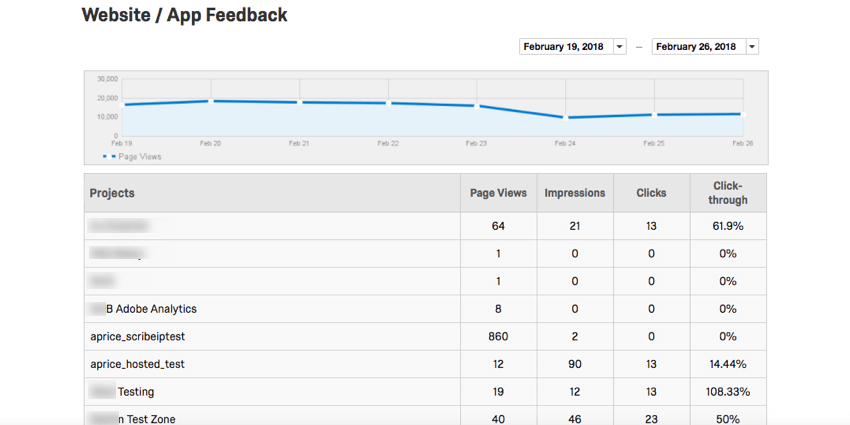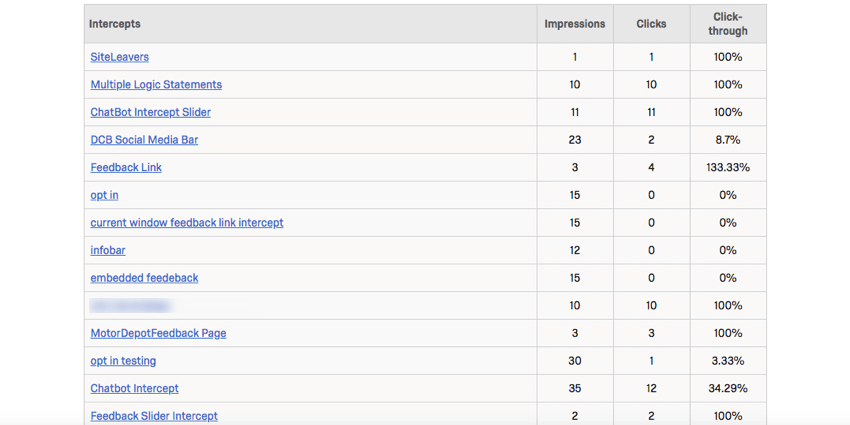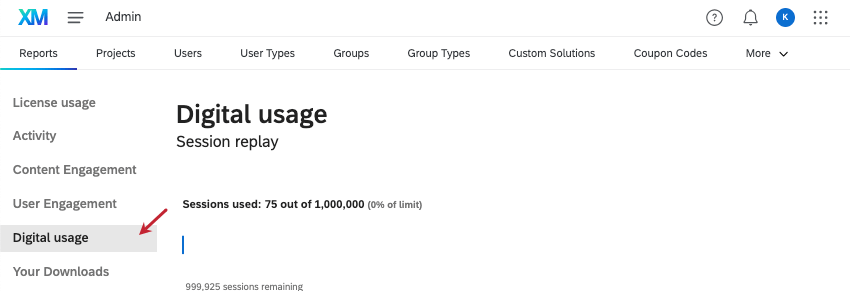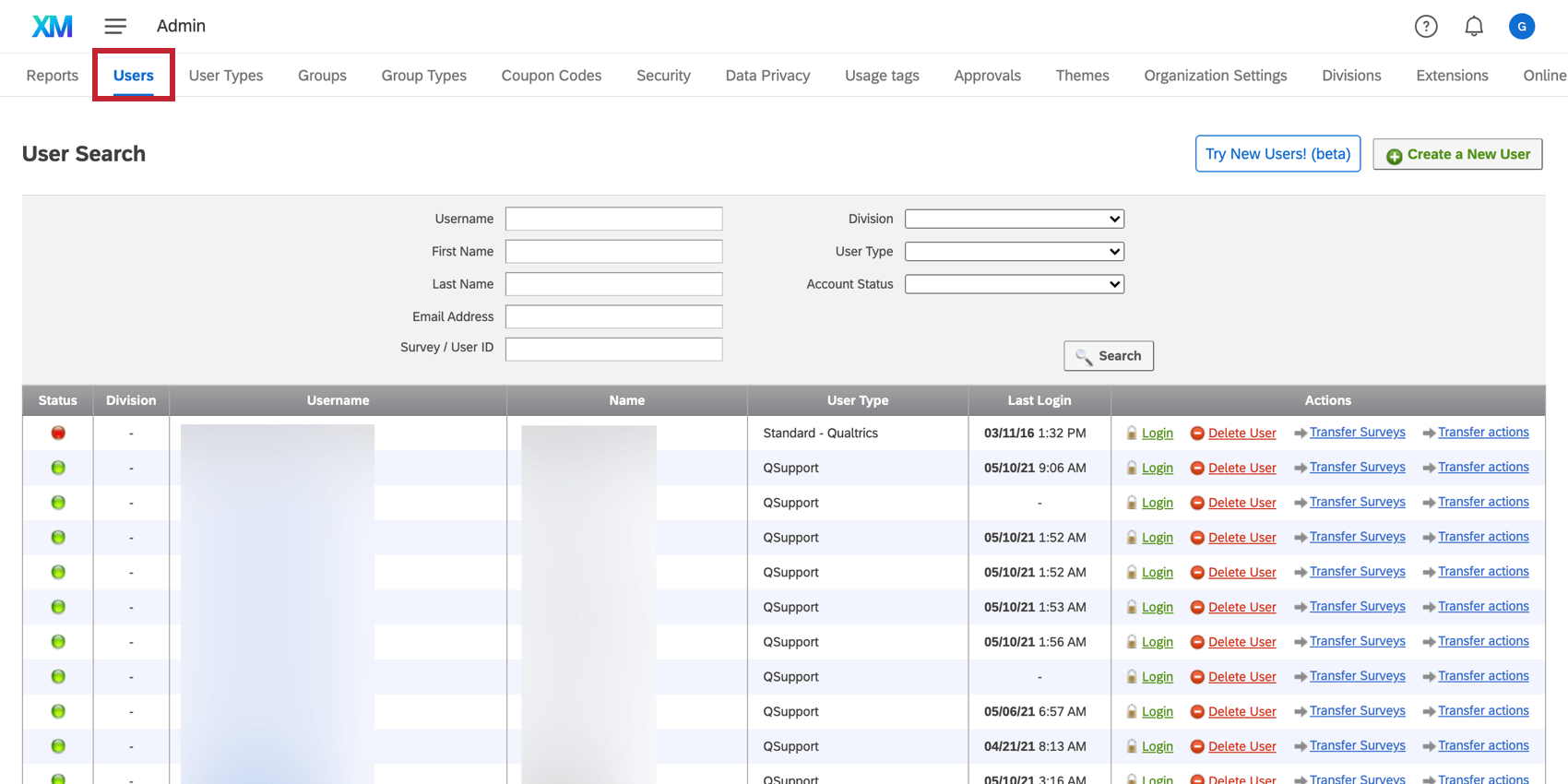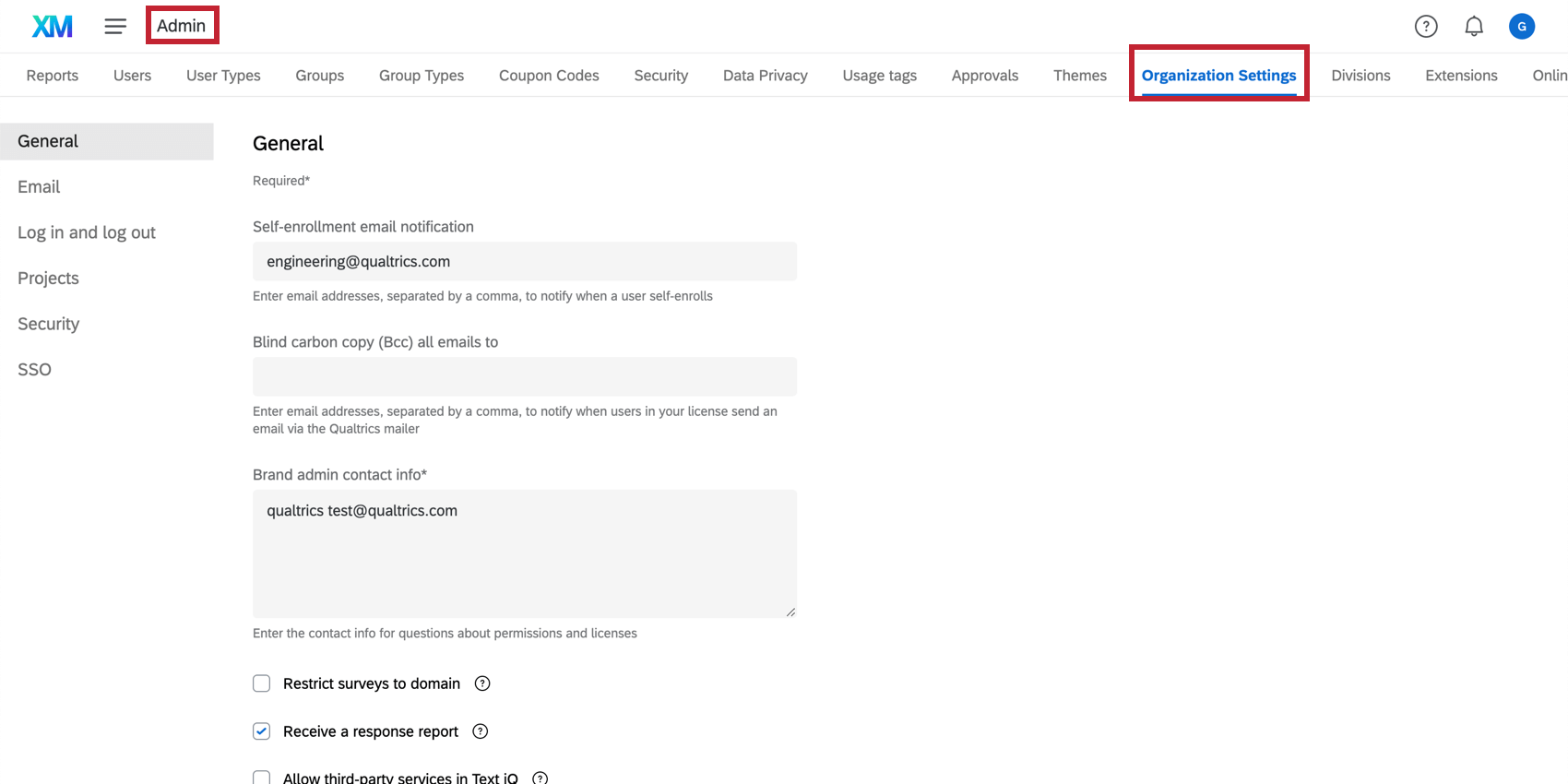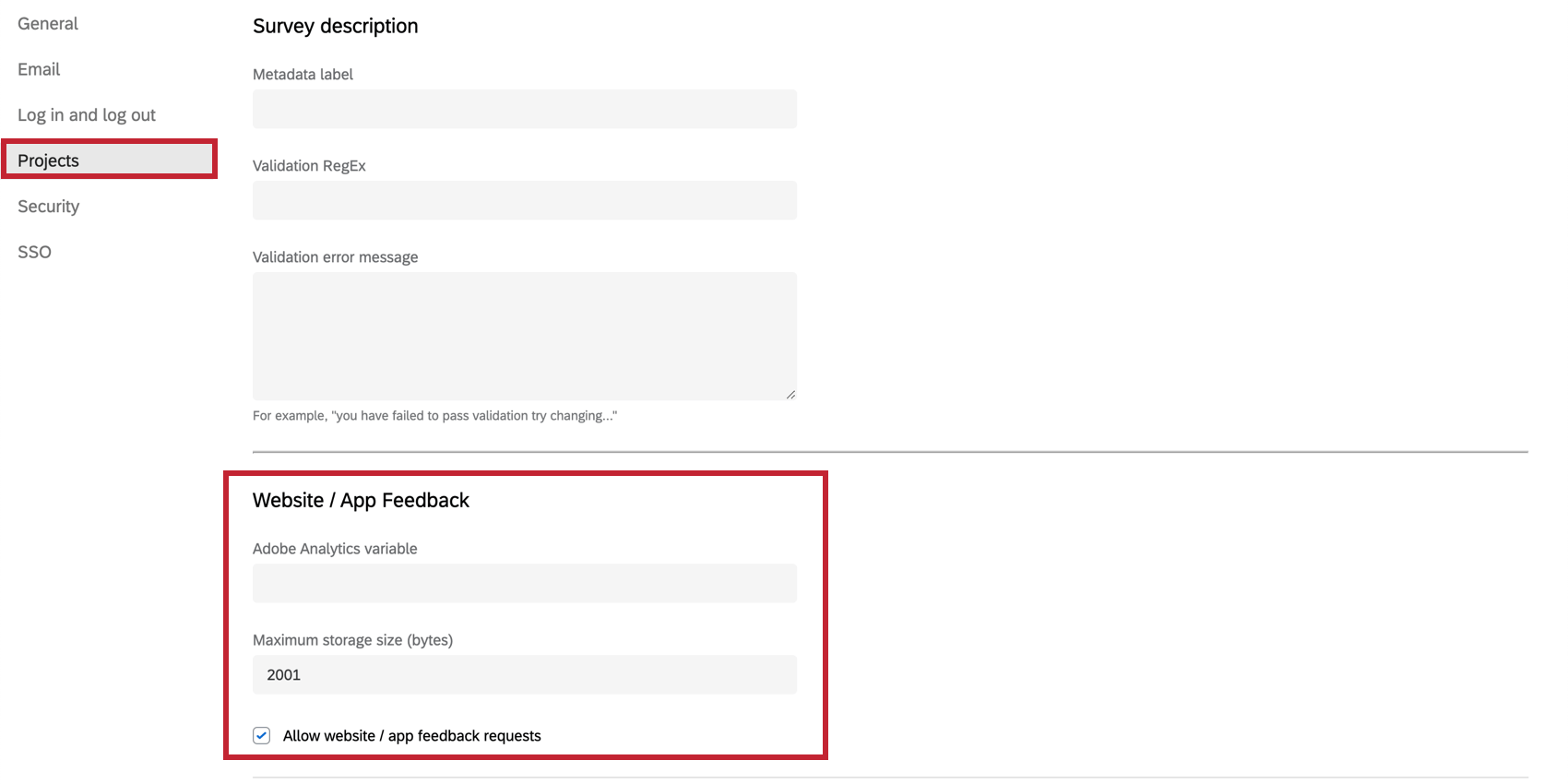Amministrazione di siti web / App Insights
Informazioni su Sito web / App Insights Amministrazione
La pagina di amministrazione consente di gestire gli utenti e il modo in cui interagiscono con i Progetti di Website / App Insights. Permette inoltre di monitorare le statistiche dei progetti, degli editor di intercettazioni e dei progetti.
Se non si ha accesso a questa pagina, non si è amministratori della licenza Website / App Insights della propria organizzazione. Chiunque abbia accesso all’amministrazione potrà modificare e aggiornare le Impostazioni dell’organizzazione.
Rapporti
Il Rapporti la scheda consente di visualizzare le statistiche e i dati relativi all’utilizzo dei Progetti Website / App Insights da parte della propria organizzazione. Per capire meglio quali sono le statistiche visualizzate, consultate le nostre pagine di supporto su Statistiche creative, Statistiche delle intercette e Statistiche dei progetti.
Per accedere al rapporto con i dati di Website / App Insights, andare al Rapporto Legacy.
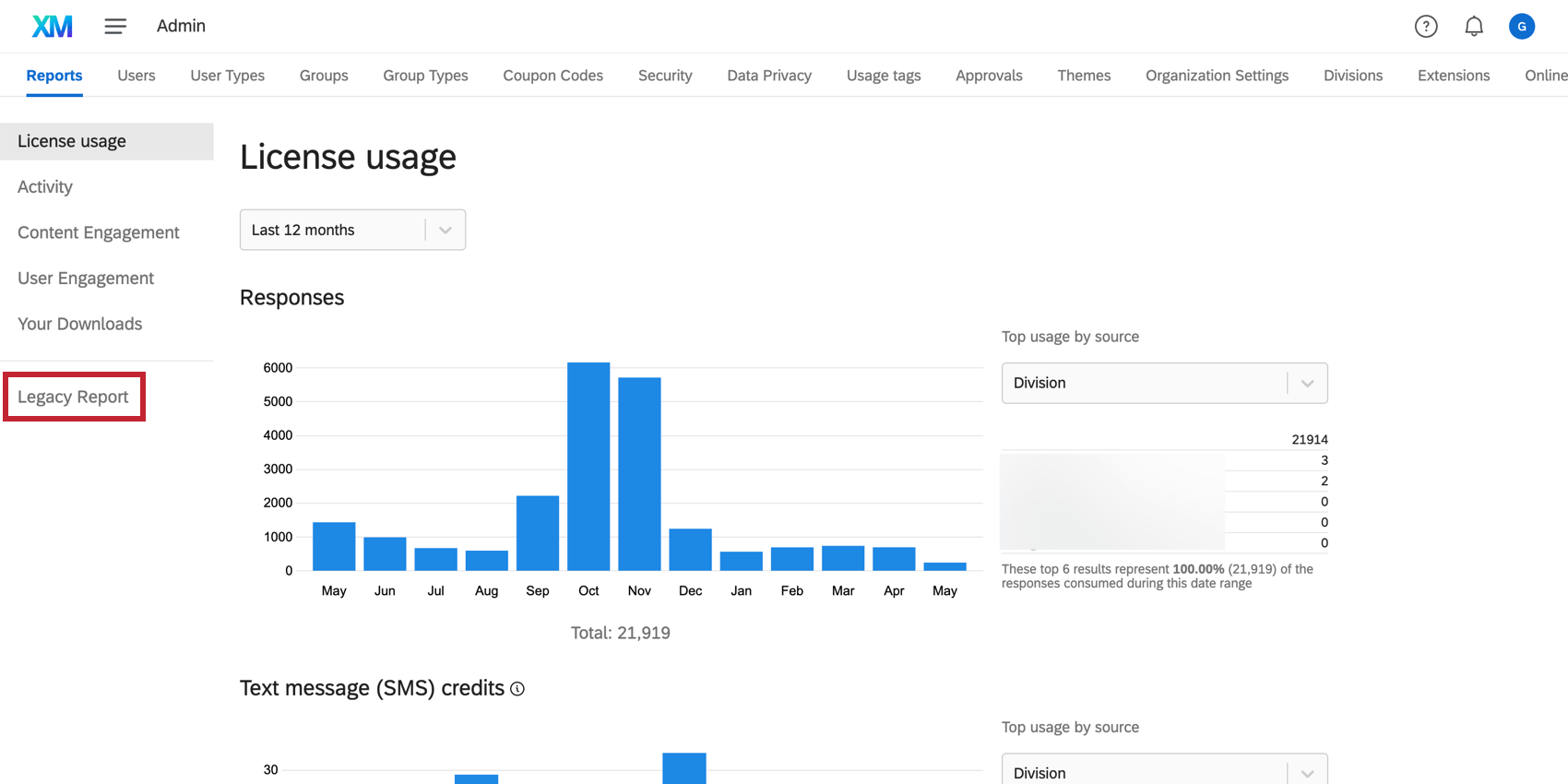
La sezione Website / App Insights si trova in fondo al rapporto Legacy. Il grafico in alto mostra il numero totale di pagine viste per le vostre intercettazioni. Questo totale si riferisce a tutti i progetti della vostra organizzazione.
La sezione Progetti consente di visualizzare il numero di pagine viste, impressioni e clic registrati per tutte le intercettazioni all’interno del progetto. Inoltre, riporta una percentuale di clic, ovvero il numero di clic registrato diviso per le impressioni.
La sezione Intercettazioni consente di visualizzare il numero di impressioni e di clic, suddivisi per ogni singola Intercetta. La sezione Creativi mostra le stesse statistiche, suddivise per ciascun Editor di intercettazioni.
Uso digitale
Se la licenza utilizza Digital Experience Analytics, sarà disponibile il rapporto Digital Usage. Questo rapporto mostra l’utilizzo della sessione di replay della licenza. Per ulteriori informazioni su questo rapporto, vedere Utilizzo digitale.
Progetti e fatturazione 360
Queste schede sono rilevanti solo per gli utenti delle piattaforme 360 e Employee Engagement.
Utenti
È possibile creare, modificare e assegnare tipi di utenti ai propri utenti nella scheda Utenti della pagina Amministrazione.
È possibile modificare qualsiasi account utente esistente (ad esempio, per abilitare l’accesso al sito web/app Insights), a condizione che faccia parte del vostro brand. È possibile modificare un utente cercando e identificando l’utente e facendo semplicemente clic sul nome utente. La gestione degli utenti è esattamente la stessa in Website / App Insights e nella Piattaforma di sondaggio, con la differenza principale dei permessi del sondaggio.
Intercettazioni del sito / Autorizzazioni di Website & App Insights
È possibile attivare o disattivare qualsiasi autorizzazione di Website/App Insights dall’impostazione predefinita As Type.
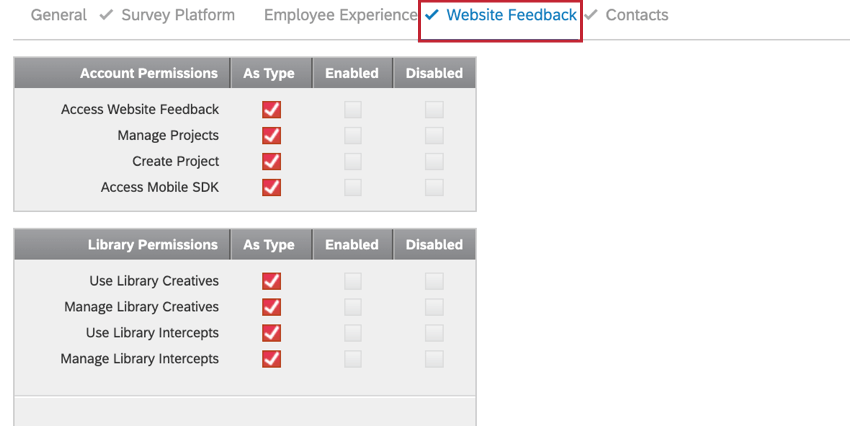
Per informazioni su ciascuna autorizzazione e su ciò che abilita, leggete la sezione Website / App Insights della pagina Autorizzazioni utente.
Tipi di utente
I tipi di utente sono insiemi di autorizzazioni che possono essere assegnate agli account utente.
Gruppi & Tipi di gruppo
È possibile utilizzare i Gruppi per consentire a 2 o più utenti di condividere progetti, grafica, file e messaggi nelle Librerie. Gli utenti all’interno dei Gruppi possono anche condividere gli elenchi di contatti nella loro pagina Contatti. I gruppi possono includere tutti i membri dell’organizzazione, tutti i membri di una Divisione specifica o solo utenti specifici selezionati manualmente.I
tipi di gruppo, simili ai tipi di utente, sono insiemi di autorizzazioni che determinano ciò che un utente può fare con i contenuti di proprietà di un gruppo. Le autorizzazioni del tipo di gruppo si applicano a tutti i membri del gruppo, a meno che non sia specificato diversamente per un singolo membro.
Codici coupon
I
Codici coupon (o Codici di upgrade) facilitano la gestione dei permessi degli utenti. Invece di modificare le autorizzazioni una per una per diversi utenti, è possibile creare Codici Coupon che modificano il Tipo di utente o la Divisione. Una volta creato il codice, è sufficiente inviarlo via e-mail agli utenti, che lo inseriranno nel loro account per aggiornare le autorizzazioni degli account esistenti o lo utilizzeranno durante il processo di registrazione.
Sicurezza
La scheda Sicurezza è una funzione aggiuntiva a cui si può acquistare l’accessibilità. Consente di gestire impostazioni di sicurezza aggiuntive, di tenere traccia degli utenti che hanno effettuato l’accesso, di aggiungere ulteriori requisiti alle password, di modificare il numero di accessi falliti che portano al blocco dell’account e molto altro ancora.
Impostazioni organizzazione
Impostazioni dell’organizzazione si trovano nella pagina di amministrazione del vostro account e le impostazioni specifiche di Website / App Insights si trovano nella scheda Progetti. Questa sezione contiene le impostazioni che si applicano all’intera organizzazione. Se non è possibile visualizzare questa sezione, significa che non si è amministratori della licenza Website / App Insights della propria organizzazione. Chiunque abbia accesso all’amministrazione potrà modificare e aggiornare le Impostazioni dell’organizzazione.
Variabili analitiche Adobe
Se sul vostro sito web è in esecuzione Adobe Analytics, di solito ci sono diverse variabili che Website / App Insights può leggere e utilizzare per la destinazione dei visitatori e dei dati integrati. Per impostazione predefinita, queste variabili hanno una “s” che precede il nome della variabile. Ad esempio: “s.eVar1”.
Tuttavia, alcune organizzazioni hanno impostato un prefisso diverso in Adobe per le loro variabili (ad esempio, “q.eVar1”) e potrebbero scoprire che Website / App Insights non può utilizzare le variabili di Adobe Analytics sulla pagina web. Se si utilizza un prefisso personalizzato in Adobe Analytics, è necessario inserirlo anche qui nelle Impostazioni organizzazione.
Dimensione massima di archiviazione (byte)
Questa impostazione consente di stabilire un limite alla dimensione dei cookie di Website / App Insights o della memoria di sessione quando la serie di azioni di Intercetta si basa sulla Cronologia del sito o sul conteggio delle pagine. Questo è particolarmente importante se sul vostro sito sono attivi diversi servizi che utilizzano i propri cookie. Per modificare queste impostazioni è sufficiente inserire le dimensioni massime desiderate, quindi fare clic sul pulsante verde Salva.
Abilitare gli approfondimenti del sito web/app
Stabilire un processo di approvazione
Il processo di approvazione in Website / App Insights impedisce la pubblicazione di intercettazioni e creazioni senza l’approvazione di un membro specifico dell’organizzazione. In questo modo si evita che alcuni utenti dell’organizzazione possano apportare modifiche errate che influiscono sui contenuti del sito e si richiede un valutatore prima che le modifiche vengano inviate al sito.
Il processo di approvazione viene attivato a livello di progetto e riguarda tutte le intercette e le creazioni di quel progetto.
Per iniziare, consultate la pagina di supporto del Processo di approvazione.